我们在使用CAD时,很多小伙伴不知道CAD指定圆心怎样画出圆弧,但是一些图形一定需要这样绘制,不然出不来这个效果,所以不会的小伙伴就快来围观下面分享的方法吧!
方法/步骤
第1步
首先开启AutoCad2014,打开我们需要绘制圆弧的指定运行文件。
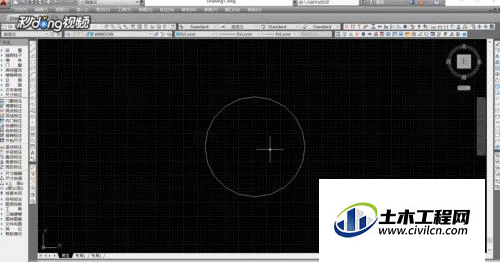
第2步
直接输入“圆弧”绘制命令快捷键“A”,按下空格键确定,即可进入到圆弧绘制命令。

第3步
输入“圆心”快捷键“C”,按下空格键确定,进入到按照圆心绘制圆弧的绘制模式。
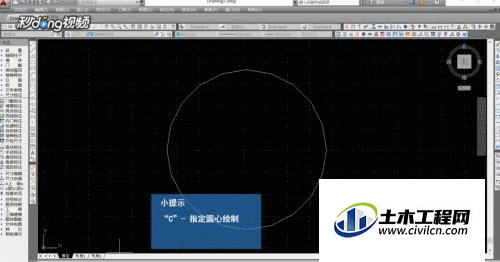
第4步
鼠标左键点击合适的圆心,拖动鼠标点击一点作为圆弧的起点,移动鼠标,系统就会以圆心为中心绘制圆弧。

第5步
鼠标移动到合适的位置后,单击鼠标左键,即可确定圆弧中点输出圆弧。
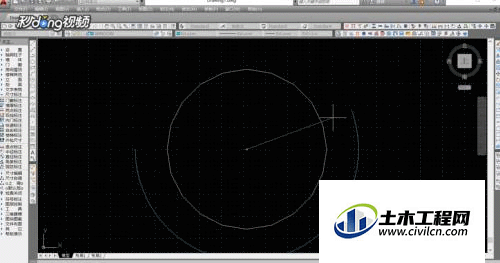
温馨提示:
以上就是关于“CAD怎么指定圆心画圆弧?”的方法,还不太熟悉的朋友多多练习,关注我们,帮你解决更多难题!
